-
Par Eclipse le 30 Janvier 2012 à 18:38
Pour ceux qui ne savent pas, azerty, c'est pour désigner un clavier français, un clavier anglais est un qwerty (et celui des japonais aussi). On fait ici référence aux six premières lettres sur la première ligne du clavier, de gauche à droite évidemment. Vous pouvez vérifier si ça vous amuse ^^
Donc, revenons-en à nos moutons. Certains, comme moi, apprenent le japonais, mais quand on apprend une langue, c'est bien de savoir l'écrire sur l'ordinateur. Dans le cas de l'anglais, ça ne pose aucun problème, l'espagnol est un peu plus délicat à cause des accents, mais en ce qui concerne le japonais, c'est carrément pas le même alphabet, ce sont des kanas et des kanjis. Alors, comment écrire tout ça? C'est ultra-simple!
D'abord, on clique sur la barre des langues :

Il faut faire un clique droit puis cliquer sur "Paramètres..."

Ensuite, y'a une fenêtre intitulée "Services de texte et langues d'entrée", on va cliquer sur "Ajouter..."
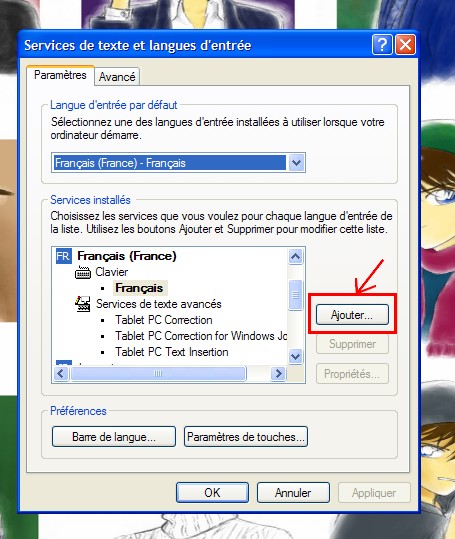
Ensuite vous cherchez "Japonais" et vous appuyez sur "OK"
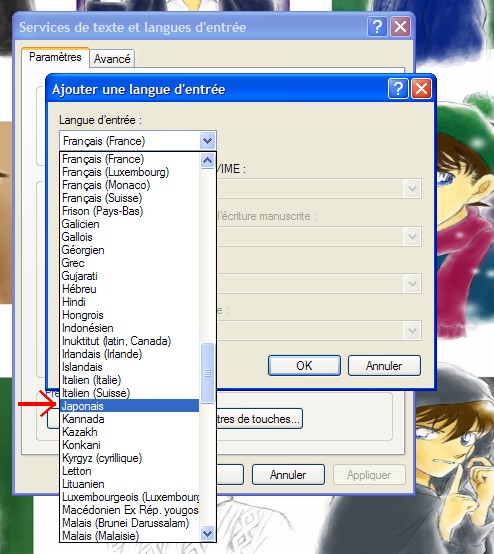
Et puis vous appuyez sur "Appliquer" et "OK" (je sais pas si c'est nécessaire d'appuyer sur les deux, vous faites comme vous voulez, de toute façon vous pouvez toujours recommencer puisque vous savez désormais comment faire ;) ).
Ensuite, quand vous cliquez (normalement) sur la barre de langue, le petit FR, vous voyez s'afficher, miracle, Japonais parmi le choix de langues!
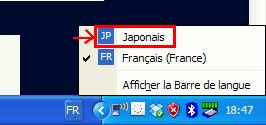
Vous cliquez dessus, la barre de langues s'affiche ensuite normalement ainsi :

Si vous écrivez comme ça, vous allez vous rendre compte que vous écrivez toujours normalement mais que l'emplacement de certaines touches a été modifiée, vous êtes passés en mode qwerty. Pour y remédier, il faut faire un clique droit puis "Modifier la position de la Barre de langue"

Vous avez alors plusieurs icônes à la suite, il faut cliquer sur le "A" puis sélectionner "Hiragana"
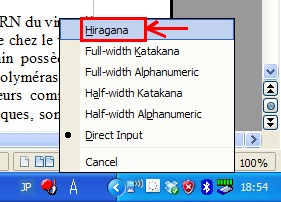
Si vous n'avez pas votre souris sur un endroit où vous pouvez écrire, vous ne pourez pas cliquer, mais dès que vous êtes dans une zone de texte, vous pouvez changer le A pour mettre le mode hiragana. Ensuite, écrivez, et magie! Vous écrivez du japonais! Enfin des hiragana. Le clavier par contre est toujours en qwerty, il faut s'y habituer, et si vous passer d'une page web à un autre endroit, la langue d'entrée (soit langue dans laquelle vous écrivez) peut changer (en tout cas sur mon ordinateur), donc prudence! Il ne faut pas non plus oublier de repasser en français après xD

Vous devinez comment vous y prendre après pour passer en katakana non? J'vais quand même pas non plus vous expliquer ce que vous pouvez deviner facilement xD Pour écrire les kanjis, eh bien écrivez par exemple watashi, cela fera わたし, avant de passer à un autre mot, appuyez sur la barre espace et ça donne 私 Formidable non? C'est pareil avec les autres, sauf que des fois il y a plusieurs kanjis qui ont la même prononciation donc la même écriture en hiragana, vous avez alors le choix.
Si vous n'y comprenez rien à ces histoires de kanjis, de kanas, de katakana et de hiragana, je vous renvoie à la catégorie Japon & Japonais, où j'écrirais prochainement une première leçon sur le japonais ^^'
Si votre barre de langue ne s'affiche pas (ça arrive), il faut faire un clique droit sur la Barre des tâches, puis aller à "Barre d'outils", sélectionner "Barre de langue" et voilà!
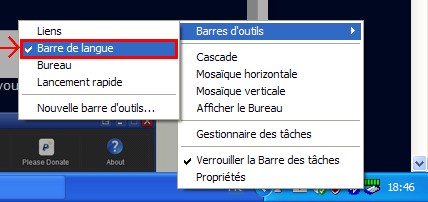
Vous devinez aussi comment repasser au français non? ^^
Et voilà, c'est terminé! C'est très simple mais en fait, j'ai dis beaucoup de choses, précisé plein de trucs et mis une tonne d'image donc c'est assez long et ça paraît compliqué xD En tout cas c'est un vrai tuto pour les nuls maintenant, si vous n'y arrivez encore pas après ça, franchement... Mais si c'est le cas, laissez un commentaire ;)
 10 commentaires
10 commentaires
-
Par Eclipse le 21 Décembre 2011 à 20:34
Ca a déjà du vous arriver de tomber sur une vidéo que vous trouvez super pour X raison, mais de ne pas pouvoir la télécharger. Qu'il s'agisse d'une AMV, d'un épisode d'une série ou autre, télécharger une vidéo sur You Tube ou Dailymotion n'est pas à la portée de tous le monde. Voici donc quelques pistes pour vous aider à y parvenir.
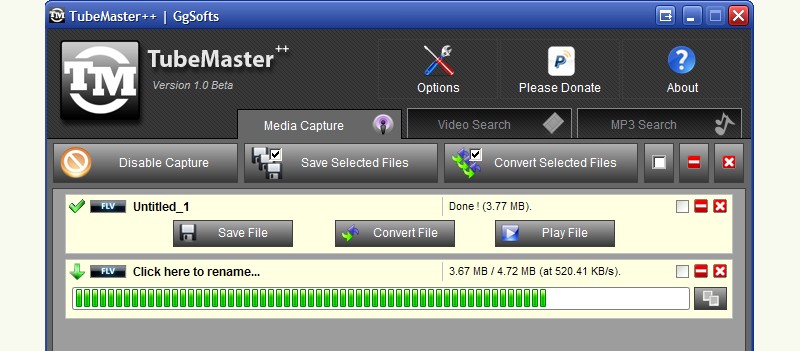
Tube Master
Mes premiers téléchargements de vidéo, je les ai fait avec Tube Master. C'était principalement des AMVs de Détective Conan d'ailleurs, mais aussi les films (en pleins de petites parties -_-"). Enfin bref, pour commencer, cliquez ici.
Quand je l'utilisais, il fallait ouvrir Tube Master et aller dans l'onglet pour chercher le titre de votre vidéo, et en choississant les sites où il allait la chercher : You Tube, Dailymotion etc... Depuis quelques temps, je n'arrive plus à l'utiliser (ça viens soit de la version, soit de mon ordi). Vous pouvez, d'après mes souvenirs, télécharger uniquement le son ou le son et la vidéo, selon si c'est la musique seule qui vous intéresse. Après, à moins que vous ne soyez pas doué en informatique, vous devriez comprendre, en explorant et utilisant le logiciel, comment il fonctionne (j'éditerais peut-être pour ajouter des imprim'écran pour vous expliquer plus en détail).
Real Player
Allez, on va changer, je vous donne d'abord le lien pour télécharger avant de vous sortir mon roman (en fait, rien qu'avec cette phrase, je fais déjà un roman xD) >> Cliquez ici
Alors lui, je l'utilise toujours, mais occasionnellement parce qu'il marche qu'avec Internet Explorer vu que j'avais que ce navigateur quand je l'ai installé, et qu'il beug maintenant -_-" 'fin bref, oui, excusez moi, c'est ma vie... Donc, une fois ce logiciel installé, vous allez être surpris, parce que oui, il ne sert pas qu'à lire des vidéos, il peut aussi télécharger et même convertir! Ceci, à part le format .mp3 pour les musiques, vous avez intérêt à ne lire les vidéos que vous en tirerez que sur l'ordinateur (avec VLC ou autre, ça devrait marcher, en tout cas moi ça marche). Une fois le logiciel installé, vous allez tout simplement sur le lien de votre vidéo, vous faites un clic droit >> "Télécharger avec Real Player", vous attendez qu'il est fini, vous convertissez si vous voulez pouvoir lire votre vidéo autrement qu'avec Real Player (qui peut quand même lire des vidéos en playlist, c'est une faculté intéressante), mais ça ne vous empêche pas d'avoir la même vidéo en plusieurs formats, sauf si vous manquez de place x) Lorsqu'il télécharge, Real Player ne vous demande pas votre avis sur l'emplacement de la vidéo il me semble, mais c'est en fait assez simple d'accès. Voici le chemin à suivre : "Mes documents >> Mes vidéos >> Téléchargements RealPlayer". Et voilà! Pour convertir, vous pouvez normalement le faire une fois le téléchargement terminé, ou alors vous ouvrez RealPlayer SP Converter ^^
Internet Download Manager
Alors lui, je le vénère, je vous le conseille grandement! Alors, pour le télécharger, cliquez ici. Son défaut? Il prend pas mal de débit donc si vous avez une liaison internet par wifi, selon la puissance wifi de l'ordi, ça peut beuger. En tout cas, ça m'est arrivé, à force de télécharger, le wifi s'est mit à beuger. Si ça vous arrive, pas de panique, vous n'avez qu'à brancher l'ordinateur directement à internet, sinon laissez-le comme il est. Dans tous les cas, ça télécharge très rapidement (est encore toute °o° au souvenir de ses propres téléchargements) et il télécharge sur n'importe quel site vidéo. Il suffit d'ouvrir la vidéo, là, un petit onglet apparaît à côté de la fenêtre de la vidéo vous proposant de la télécharger. Vous cliquez, vous choississez où il l'enregistre, son nom (parce qu'il a tendance à enregistrer à coup de noms du style sjioubeossihgf76874kdjd684 xD) et voilà. A la fin, vous pouvez vérifier qu'il a bien tout télécharger. En fait, son VRAI GROS défaut, c'est sa put*** de durée d'utilisation, parce que vous ne pouvez prendre qu'une version d'essai et qu'elle fini par expirer au bout de 15 jours. Perso, je l'ai utilisé pour télécharger une anime entière en streaming, c'était tellement rapide que j'ai eu aucun problème de temps, mais vous avez intérêt à savoir ce que vous voulez, sinon, utilisez les deux autres moyens ^^ Et si vous trouvez ou avez une version crackée, ben... Un p'tit message/commentaire peut-être? *sors*
Un p'tit message/commentaire peut-être? *sors*
Voilà, c'est fini. Désolée, j'avais la flemme de mettre des zolies illustrations (qui auraient servies à rien à part pour la déco). Si vous avez des questions, n'hésitez pas
MJ : logiciel à rajouter à la liste un de ces jours : Youtube Downolader HD
 3 commentaires
3 commentaires
-
Par Eclipse le 31 Mai 2011 à 18:50
Version originale du tuto (cliquez)
Make an Amine Music Video

Etape n°1 - Qu'est-ce qu'une AMV?
Ceux qui le savent déjà sont invités à passer directement à l'étape suivante
L'avantage des AMV, c'est qu'à moins d'y mettre du texte (genre "c'est l'histoire de machin"), tu peux regarder une AMV japonaise, espagnole, anglaise et tout sans problème. Après, il faut avoir un minimum de savoir faire pour que ça soit agréable à regarder quand même. C'est le but (enfin, en général), et le second rôle d'une AMV peut aussi d'être de donner envie à celui qui la regarde de regarder la série.
Bref, je m'égare.
Oui, une AMV donc. Ce que c'est, je suppose que vous le savez non? Alors cliquez ici et pour les exemples (avec Détective Conan, je connais peu d'AMVs d'autres séries) cliquez ici. Alors, vous en pensez quoi? Y'a des beaux trucs nan? Vous aimeriez faire pareil? Bah vous êtes tombés au bon endroit, ce tutoriel a pour but de vous donner quelques tuyaux pour bien réussir votre AMV. Après, vous êtes libres de faire sans hein (moi j'avais pas de tutoriel pour ma première AMV et pourtant on peut faire pire).
Après cette longue explication (donner des liesn quand même! xD), passons à la seconde étape.Etape n°2 - Choisir une musique
Si y'a un truc d'important dans l'AMV, c'est bien la musique! La musique fait l'ambiance, et sans musique, vous ne pouvez pas trop avancer votre AMV, vu que les scènes sont sensées être en rythme avec la musique. Alors en rythme sur du vide... Je dis pas hein, ça peut être original, m'enfin une AMV, c'est pas ça, il doit y avoir de la musique.
Alors, quelle musique? Personnellement, j'ai galérer pour en trouver une, je ne sais donc pas si mes conseils vous aideront beaucoup, mais déjà, vous devez fixer ce que vous avez envie de faire comme AMV, parce qu'avec DC, on peu en avoir des thèmes! Vous voulez une AMV centrée sur un personnage? Essayez de prendre une musique qui lui corresponde, genre plutôt gaie si le perso et comme ça, et ... vous devinez la suite. Après, vous pouvez décider de faire une AMV plutôt triste, bah pareil, allez pas me mettre une musique tonique genre pour danser! Et si c'est pour une vue d'ensemble de DC, je dirais une musique plutôt variée. Il y a des musiques qu'on retrouve dans plusieurs AMVs, des "classiques" d'AMV, comme Bring my life (Evanescence) et Requiem for a dream. Cette dernière est utilisée à toutes les sauces, mais pour une vue d'ensemble, aka vidéo de pub pour un forum RPG de DC, c'est l'idéal (je le sais, je l'utilise pour faire une telle vidéo ^^).
Ensuite, ça dépend aussi de vos goûts, de vos connaissances musicales, mais surtout de ce que vous voulez faire. N'hésitez pas à demander conseil à d'autres membres, ça aide toujours! (En tout cas moi ça ma bien aidée).
(En tout cas moi ça ma bien aidée).Etape n°3 - Le logiciel
Vous avez votre musique et, logiquement, vous savez quelle série vous voulez prendre et quelle thème dans cette même série (ou pas). Pour simplifier, disons que vous voulez faire une AMV de DC ^^ Alors vous avez sous la main votre musique, et aussi des épisodes téléchargés, de préférence sans les sous-titres mais bon, les raw sont pas forcemment faciles à trouver pour tous le monde, même si l'idéal est une AMV sans sous-titres (ça a tendance à sortir un peu du truc, à distraire quoi), c'est plutôt rare quand même, alors on ne vous en voudra pas si il y en a.
Mais bon, pour accorder tout ça, il faut un logiciel. Alors, quel logiciel utiliser? Il faut chercher sur le net? Vous pouvez, mais je pense que vous n'avez pas besoin de vous casser la tête à ce point. En effet, tous les ordinateurs (en tout cas ceux qui marchent avec Windows à ma connaissance) possèdent un logiciel de permettant de faire une vidéo : Windows Movie Maker (vous comprenez vu le nom pourquoi je ne suis pas sûr que les ordi non windows l'aient aussi). Normalement, ce logiciel est en français, après, ça dépend, le mien à le malheur de ne pas l'être >.< Heureusement, j'ai beaucoup travaillé sur un autre ordi où il était en français et donc je le connais par coeur ^^ 'fin bref, c'est ma vie, je sais, désolée... (Soit disant passant, si l'un de vous est dans ce cas, si vous n'arrivez pas à le mettre en français, cliquez ici pour re-télécharger le logiciel, ça marche, je viens d'essayer ^^)
Si vous ne l'avez pas, vous pouvez le trouver facilement sur le net. Attention cependant, à la langue mais surtout au(x) système(s) auquel(s) correspond(ent) la version! Pour ça, un petit tour sur notre cher Google a vite fait de régler le problème (allez, je suis de bonne humeur, par exemple, cliquez ici), et si vous ne savez pas télécharger un bête logiciel, je ne peux rien pour vous laissez-moi un commentaire!
Vous avez donc votre logiciel. Vous êtes parfaitement libre d'en utiliser un autre, mais dans ce cas, je ne pourrais pas vous aider pour dire comment il marche, Movie Maker a l'avantage d'être extrêmement clair.
Je ne me hasarderais pas à faire une description complète du logiciel pour l'instant. Si vous me le demandez, je l'ajouterais peut-être ou ferais un tuto, mais a priori, Movie Maker est très simple d'utilisation, pour peu, même si vous êtes nuls en informatique, que vous soyez calme, attentif, et que vous sachiez lire le français
Hors-Sujet complet : j'espère que Movie Maker ne beug pas ou ne vous fait pas beuger votre ordi parce que le mien, si -_-"Etape n°4 - Construction de l'AMV
Cliquez ici pour voir l'image (c'est préférable, voir indispensable pour suivre le tuto)
Ca y est, vous allez entrer dans le coeur de la création de l'AMV! D'abord, il faut ouvrir votre musique (si vous ne l'avez pas, je vous invite à visiter ce tuto, pour cela, cliquez ici). Vous la mettez ensuite dans la ligne "Audio" (1). Ensuite, vous ouvrez vos épisodes/vidéos. Pour tout ça, il suffit de regarder dans la colonne à gauche "Tâches de la vidéo" (2). Là, vous faites à votre guise, mais j'ai plusieurs conseils pour vous :
- Déjà, évitez les karaokés, ou alors ne mettez pas du texte partout! Y'a des karaokés pas mal, où le texte sort de derrière les persos, défile à la verticale et tout, sauf qu'après, ça fait pas trop AMV quoi
- Je l'ai déjà dis, mais faites aussi attention aux sous-titres, prenez plutôt des scènes ou les personnages ne parlent pas sinon, genre des regards (je prend l'exemple de Détective Conan mais le problème ne se pose pas toujours, ça dépend de la série)
- Récemment, c'est apprécié de faire concorder les paroles de la chanson avec les mouvements de bouche des personnages, pour faire comme si ils chantaient, mais ce n'est absolument pas obligatoire. Evidemment, en parallèle, votre perso aura l'air con si il parle alors que le chanteur/la chanteuse se tait xD
- Ne mettez pas de scènes trop longues, on les connait, pour ça, on regarde l'épisode. Mettez plutôt un rapide passage, mais qu'on comprenne évidemment de quel moment il s'agit. Un moment clé quoi, significatif. Enchaînez tout ça assez vite pour qu'on ne s'ennuie pas (pas trop quand même, faut qu'on puisse voir ^^)
- Vous pouvez aussi mettre du texte de temps en temps, comme si vous racontiez quelque chose. On voit ça dans plusieurs AMVs, même si ce n'est pas le schéma le plus répandu, il n'est quand même pas trop rare. Le problème, avec ça, c'est qu'il faut savoir quoi mettre, quand et ne pas parler pour ne rien dire. Si vous ne savez pas quoi écrire, évitez, y'a des AMV magnifiques et sans texte ^^
- Pour le générique, évitez de le faire trop long, déjà. Le mieux, c'est de mettre au début du texte discret, mais visible défilant sur les scènes avec des infos du genre la personne qui a fait la vidéo (votre pseudo quoi) et la musique. A la fin, on retrouve souvent le logiciel, la date et éventuellement un message aux personnes visionnant la vidéo ^^ Mais ce n'est pas la peine, et même fortement déconseillé de mettre les noms et numéro des épisodes/films utilisés dans l'AMV, ça met une éternité et tous le monde s'en fiche (même si parfois on tombe sur une scène qu'on ne connait pas et qu'on est curieux, dans ce cas, mieux vaut demander directement au créateur, c'est plus simple). Il est dit aussi que dernièrement, les gens préfèrent que le générique soit accompagné de la musique de l'AMV, mais bon, un autre musique après pour la fin, ça peut être sympa aussi. Ceci dit, c'est du boulot en plus, et pour quelque secondes... Mais vous faites comme vous voulez Pour la police utilisée et la couleur, évitez les couleurs trop flash, mais une écriture sympa (et lisible!) sont autant de points positifs pour l'AMV ^^
Pour la police utilisée et la couleur, évitez les couleurs trop flash, mais une écriture sympa (et lisible!) sont autant de points positifs pour l'AMV ^^
- N'oubliez pas de faire concorder les scènes avec la musique, genre quand le rythme est rapide, de l'action, des scènes qui passent plus vite, et des changements de scène qui correspondent à la musique ou autre
Voilà, je crois que c'est tout pour les petits conseils, mais j'éditerais sans doute pour en rajouter.Etape n°5 - Publier la vidéo
C'est la dernière étapeCliquez ici pour voir la seconde image d'aide au tuto
Vous avez fini votre AMV? Vous avez bien tout revu, tout vous convient? Eh bien c'est parfait, on peut finir alors! Pour cela, il faut cliquer sur "Enregistrer sur mon ordinateur" (3). Vous choisissez où le logiciel va mettre votre vidéo, son nom, et vous attendez tranquillou qu'il finisse. Ensuite, c'est simple, vous allez sur le(s) site(s) que vous voulez, Dailymotion, You Tube et compagnie et vous cliquez sur "Envoyer une video" (ou "Ajouter une vidéo" selon le site, mais ça reviens au même quoi), vous suivez les instructions, vous inscrivez/connectez si besoin, et une fois la vidéo chargée, vous prenez votre lien pour le montrer fièrement aux membres du forum, et ailleurs (blog, autres forums, site...) si vous voulez! N'est-ce pas génial? =D Après, l'idéal et de demander l'avis des gens pour voir si on a pas fait des erreurs, si on ne peut pas s'améliorer, pour la prochaine fois.
Ah, et si vous avez du temps et que vous en avez envie (et que vous avez pas trop la grosse tête), si vous trouvez votre AMV bien et tout, vous pouvez, pourquoi pas, l'héberger sur Rapidshare ou un autre site d'hébergement de fichiers et mettre le lien en commentaire ou autre. Ca peut paraître idiot mais moi j'aurais bien aimé avoir ça pour les AMVs que j'ai répertoriées plus haut, je les ai toutes, mais pour les télécharger sans lien, c'est quand même pas si évident (ceci dit si vous aimeriez savoir faire, cliquez ici) ^^

Eh oui, c'est fini ^^ Mais je vous inquiétez pas, si vous êtes sages, j'en ferais d'autres /PAN/! *sors* Hum, dites-moi ce que vous en pensez, et si il y a un sujet qui vous pose/vous a posé problème

Ah, et tant que j'y suis, pour la fin, je vais mettre quelques AMVs bonus, pour faire un peu de pub et si vous aimez en voir ou avez besoin d'inspi x) >> AMV ConanxAi by Eclipse (Détective Conan donc, ma première AMV) et AMV de Matantei Loki Ragnarok (de K-Jan). 2 commentaires
2 commentaires Suivre le flux RSS des articles de cette rubrique
Suivre le flux RSS des articles de cette rubrique Suivre le flux RSS des commentaires de cette rubrique
Suivre le flux RSS des commentaires de cette rubrique
« Ils ne savaient pas que c'était impossible alors ils l'ont fait » Mark Twain



